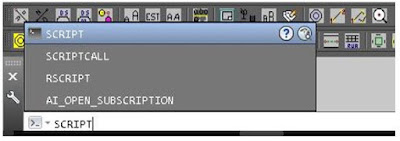CONVERTER
ARQUIVOS DE COORDENADAS DO SIGEF OU INCRA i3Geo PARA CRIAR UM POLÍGONO NO
AUTOCAD PADRÃO
Este arquivo de Excel contém macros
que transformam o formato de coordenadas geográficas disponibilizados pelo
SIGEF quanto pelo i3Geo para que possam ser convertidos em um sistema
reconhecido pelo Autocad e assim redesenhar o polígono certificado e conferir
sobreposições ou não com seu projeto.
IMÓVEIS
CERTIFICADOS PELO SIGEF
Para executar o arquivo primeiro é preciso
buscar o arquivo de coordenadas
disponível no SIGEF para o imóvel certificado.
Identificado o imóvel vamos até a
página onde está o link para baixar o arquivo .CSV com as coordenadas
Na página do imóvel faça clique
sobre “exportar” e escolha a opção .CSV Vértices
Será feito o download de um arquivo
que o SIGEF nomeia como exportacao.csv e deve ser
salvo em local onde depois será utilizado.
O nome do arquivo poderá ser
qualquer um ao salvar, porém não deverá ser alterada a sua extensão de .CSV
para qualquer outra.
Baixado o arquivo abra o Excel que
contém as macros e caso seja mostrada mensagem de segurança para habilitar
conteúdo, clique em Habilitar Conteúdo ou a macro
não será executada.
Observe que o arquivo baixado do
SIGEF poderá vir com as coordenadas em UTM ou Geográficas dependendo se o
credenciado enviou a planilha em UTM ou Geográfica. Para o uso dessa macro este
dado é irrelevante pois usará as coordenadas em graus decimais.
Clique então no botão CONVERTER
PLANILHA BAIXADA DO SIGEF – VERTICES.CSV
Ao clicar abrirá uma janela pedindo
para indicar qual arquivo deverá ser convertido.
Aguarde a execução da macro, ao
final será mostrada mensagem de que o conteúdo (a lista de coordenadas em UTM)
foi copiada para a área de transferência do Windows, o conhecido Ctrl+C, e
poderá então ser colado no Autocad.
** Importante, dado
que o conteúdo fica na área de transferência é indicado usá-lo de imediato no Autocad
ou guardar em um arquivo de bloco de notas, seja como TXT ou como Script do
Autocad para utilizar novamente quando desejado.
Agora no Autocad o desenho da
polilinha pode ser feito de duas formas:
1 – Utilizando a ferramenta
nativa do Autocad chamada Script
Scritp que nada mais é que um arquivo contendo todos os
comandos que serão usados para concluir qualquer tarefa. Digite SCRIPT na linha
de comando e tecle ENTER.
O Autocad pede o arquivo com
extensão .SCR, selecione o arquivo e então clique em OPEN
Após clicar em OPEN o Autocad
desenhará o polígono e poderá então prosseguir com seu projeto.
2 – Utilizando a ferramenta nativa do Autocad Polilinha / Polyline
Após clicar na mensagem da macro
e o conteúdo ainda na área de transferência basta ir a linha de comando do
Autocad, clicar na linha de comando com o botão direito do mouse e escolher a
opção COLAR / PASTE e a polilinha será desenhada. Aqui para ilustrar como fica
o arquivo em formato texto onde já contém o comando que cria a polilinha e a
fecha ao final, depois faz o zoom extents.
IMÓVEIS CERTIFICADOS NA 2ª NORMA DE GEORREFERENCIAMENTO INCRA.
Os polígonos certificados pela 2ª norma de georreferenciamento
são baixados pelo site do INCRA no Acervo Fundiário i3Geo e creio eu, sempre
são baixados com o nome de Geometria.CSV, e que contém todas as latitudes e
longitudes dos vértices certificados.
Para recriar o polígono no Autocad usa-se o mesmo método
para os polígonos do SIGEF apenas clicando no botão para converter o arquivo
Geometria.CSV e ao final, colar no Script ou direto na linha de comando do
Autocad.
FAZER UM CROQUI DO POLÍGONO BAIXADO DO SIGEF OU i3Geo
Para desenhar o croqui do
polígono criado pelo arquivo baixado do SIGEF ou do i3Geo execute normalmente
qualquer dos botões de converter os arquivos. Ao ver a mensagem que a macro foi
executada, clique em OK e em seguida clique no botão para criar o croqui do
imóvel.
Considerações Finais:
O arquivo de Excel
deve ser usado e fechado sempre clicando no CLIQUE
AQUI PARA SAIR, onde será fechado sem salvar.
Isto é necessário
pois não me preocupei com refinamentos nas mensagens de erro e outros detalhes.
Logo NÃO SALVE este arquivo com outro nome ou mesmo salvar com o próprio nome.
** Qualquer mensagem de erro encontrada feche o arquivo
clicando no botão CLIQUE AQUI PARA SAIR e abra o Excel novamente.
Qualquer alteração no
arquivo poderá gerar instabilidades e fazer com que as macros deixem de
funcionar corretamente.
Enfim, este arquivo
foi feito para auxiliar em seus projetos, não tendo então nenhuma garantia
implícita ou explícita ou qualquer tipo de suporte e sua distribuição é
gratuita a todos os interessados.
Os arquivos são gratuitos aos interessados que enviarem e-mail para luisandersoncerinopires@gmail.com